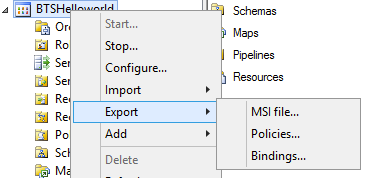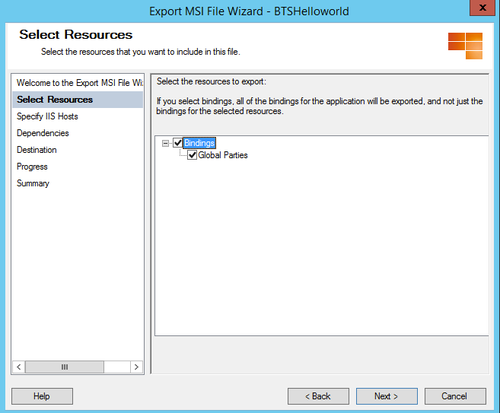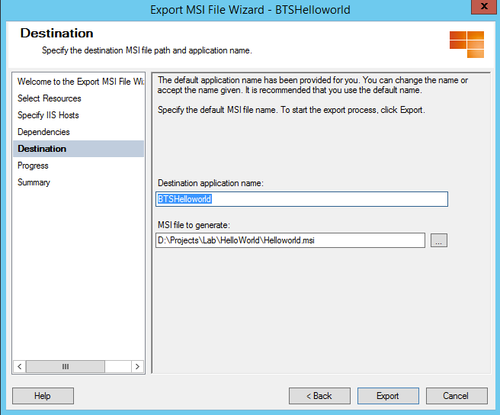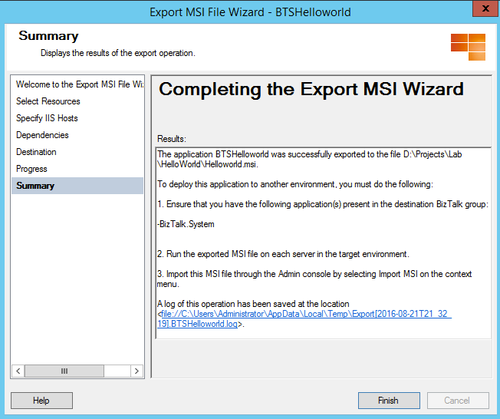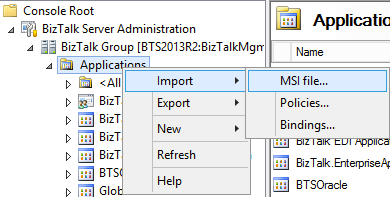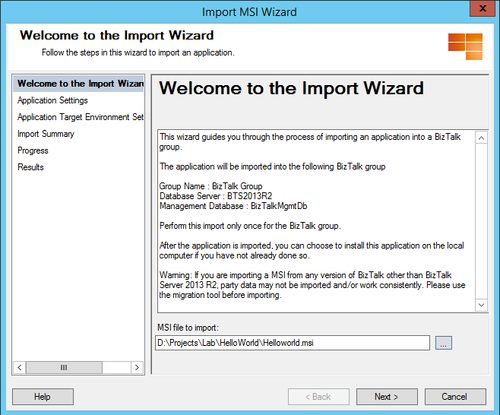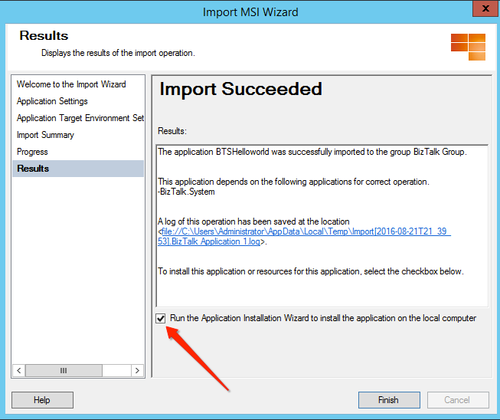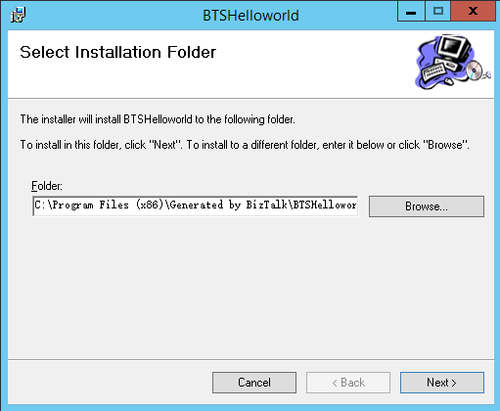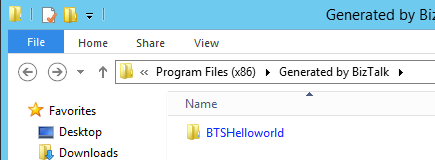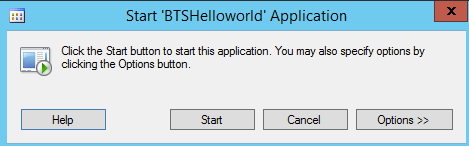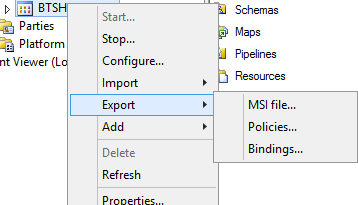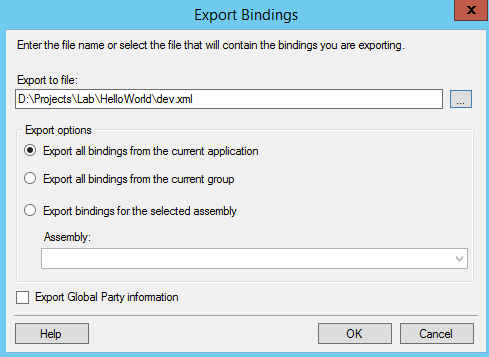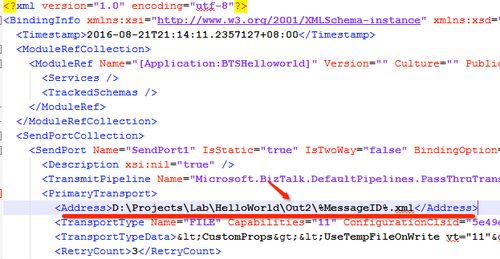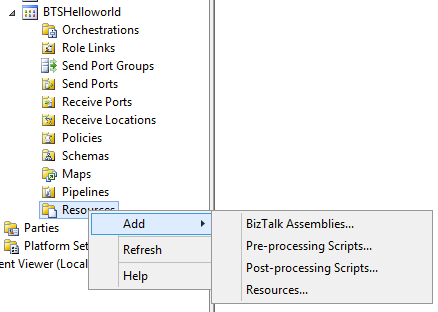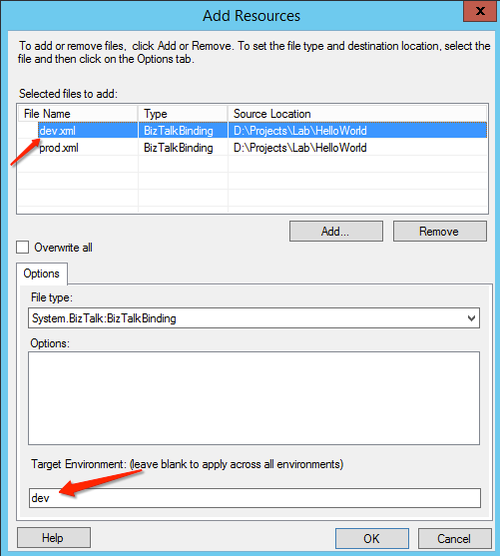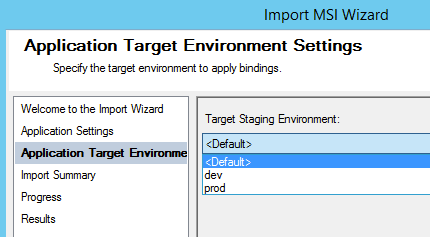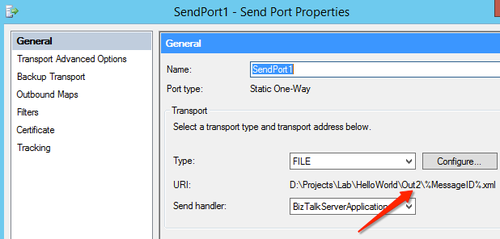BizTalk管理實踐
1 課程簡介
熟悉BizTalk常規管理工作,本練習基於BizTalk Server 2013R2版本。
2.1 打包BizTalk應用
1. 在BizTalk管理控制檯,“HelloWorld”項目中點擊右鍵,點擊導出,MSI文件
2. 按默認設置選擇資源、IISHost、
3. 在目標對話框中輸入項目名稱、導出文件路徑
4. 點擊結束完成導出工作
3.2 導入BizTalk MSI文件
1. 刪除BizTalk管理控制檯中“HelloWorld”項目
2. 右鍵Applications->Import->MSI文件
3. 在導入嚮導中,選擇練習一導出的MSI文件包,點擊下一步
4. 按默認選擇應用設置、應用目標設置、完成導入嚮導,同時選中安裝嚮導安裝BizTalk項目資源到本地
5. 在安裝嚮導中按默認設置選擇安裝工作
6. 在安裝本地安裝文件夾中能看到剛安裝的項目文件夾,如果有DLL庫的話(本練習沒有)在GAC (C:\Windows\Microsoft.NET\assembly\GAC_MSIL)中也能看到相應的文件夾
7. 在BizTalk管理控制檯右鍵剛導入的項目,選擇啓動,則完成導入和安裝BizTalk項目工作。
3.3 配置不同環境綁定文件
1. 在BizTalk管理控制檯右鍵BizTalk項目選擇導出Binding文件
2. 按默認配置完成導出文件,保存爲dev.xml
3. 拷貝一份導出的Binding文件,命名爲prod.xml , 修改Address中導出文件夾爲Out2
4. 展開“HelloWorld”項目,在資源中右鍵選擇添加資源
5. 選擇剛纔創建的兩個Binding文件,分別單獨選擇dev.xml,在目標環境中輸入dev,同理,選擇prod.xml在目標環境中輸入prod,點擊OK退出。
6. 根據練習3.1的操作導出應用爲MSI包,刪除現有應用,再根據練習3.2的操作導入MSI包,在目標環境中選擇其中一個環境。
7. 導入成功之後,查看發送端口的目標文件夾是否變更